監視カメラ機能で録画したデータを別のTeraStationへバックアップする方法(TS5000、TS3000シリーズ)
Q
監視カメラ機能で録画したデータを別のTeraStationへバックアップする方法(TS5000、TS3000シリーズ)
A
ネットワークカメラで録画したデータを別のTeraStationへバックアップするときは次のように行います。
本機能を使用するには、別途「バックアップライセンス」の購入が必要です。
バックアップライセンス(データサービスライセンス)についてはこちら
をご参照ください。
1.[スタート] - [BUFFALO] - [BUFFALO Surveillance Server] - [Data Service Policies] をクリックします。
Windows 8.1/8では、スタート画面の [Data Service Policies] をクリックします。
2.Addをクリックし、Create a Policy画面が開いたら、以下のように設定し [OK] をクリックします。

Policy Name:
「DuplicateTest」を入力します。
Policy Type:
「Duplicate」を選択します。
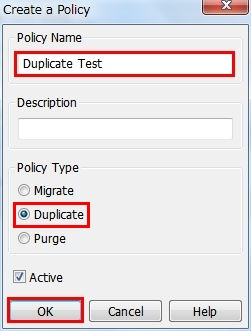
3.[Source] タブをクリックし、[Vault] から録画データが保存してある本商品を選択します。
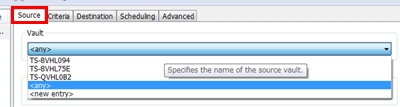
[any] を選択すると、同一ネットワーク上に接続されたすべてのTeraStationの録音データがバックアップの対象となります。
4.[Destination] タブをクリックし、[Vault] から移動先のTeraStationを選択します。

5.[Scheduling]タブからスケジュール実行日時を設定します。
例として、1時間ごとにバックアップを繰り返し実行し続けるには以下のように設定します。
When should the job run ?:
[Repeatedly at a defined interval.] を選択します。
How often should this job run?:
[Every 1hour] を選択します。
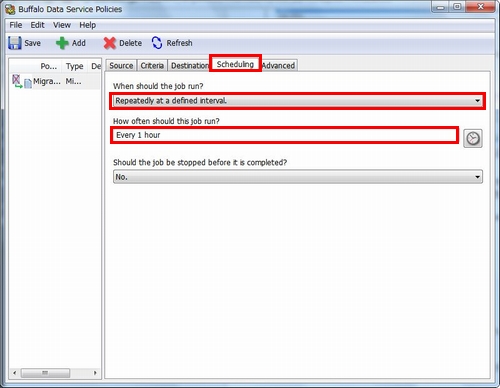
6.Saveをクリックしてポリシーを登録します。

以上で録画データを別のTeraStationへバックアップする設定は完了です。
このご質問の対象となる商品・OS・接続機器を表示
商品
OS・接続機器
チャット・LINEでのサポートについて
下記商品はチャット・LINEでのサポート対象外のため、電話またはメールにてお問合せいただきますようお願いいたします。
法人様向けネットワーク商品
ネットワーク対応ハードディスク(TeraStation)
<注意事項>
以下のいずれかに該当する場合、お客様の同意なくチャット・LINEでのサポートを終了させていただく場合がございます。ご了承ください。
同一のお客様から同一内容のお問合せ等の入力が複数あった場合
本サービスに関係のない画像・動画・スタンプ等が送信された場合
一定時間以上お客様からの返信がされない場合
営業時間
<オペレーター受付時間>
月~土・祝 9:30~21:00
日 9:30~17:30
※AIによる自動応答は24時間ご利用いただけます。
メールで相談について
個人向けWi-Fi/有線LAN製品、ストレージ製品のお客様にはメールで問い合わせいただく前にAIが問題解決のお手伝いを行います。
いずれかを選択して進んでください。
 Wi-Fi(無線LAN)
Wi-Fi(無線LAN) 有線LAN
有線LAN HDD(ハードディスク)・NAS
HDD(ハードディスク)・NAS SSD
SSD ブルーレイ/DVD/CDドライブ
ブルーレイ/DVD/CDドライブ メモリー
メモリー USBメモリー
USBメモリー メモリーカード・カードリーダー/ライター
メモリーカード・カードリーダー/ライター 映像/音響機器
映像/音響機器 ケーブル
ケーブル マウス・キーボード・入力機器
マウス・キーボード・入力機器 Webカメラ・ヘッドセット
Webカメラ・ヘッドセット スマートフォンアクセサリー
スマートフォンアクセサリー タブレットアクセサリー
タブレットアクセサリー 電源関連用品
電源関連用品 アクセサリー・収納
アクセサリー・収納 テレビアクセサリー
テレビアクセサリー その他周辺機器
その他周辺機器 法人向けWi-Fi(無線LAN)
法人向けWi-Fi(無線LAN) 法人向け有線LAN
法人向け有線LAN LTEルーター
LTEルーター 法人向けNAS・HDD
法人向けNAS・HDD SSD
SSD ブルーレイ/DVD/CDドライブ
ブルーレイ/DVD/CDドライブ 法人向けメモリー・組込み/OEM
法人向けメモリー・組込み/OEM 法人向けUSBメモリー
法人向けUSBメモリー メモリーカード・カードリーダー/ライター
メモリーカード・カードリーダー/ライター 映像/音響機器
映像/音響機器 法人向け液晶ディスプレイ
法人向け液晶ディスプレイ 法人向けケーブル
法人向けケーブル 法人向けマウス・キーボード・入力機器
法人向けマウス・キーボード・入力機器 法人向けヘッドセット
法人向けヘッドセット 法人向けスマートフォンアクセサリー
法人向けスマートフォンアクセサリー 法人向けタブレットアクセサリー
法人向けタブレットアクセサリー 法人向け電源関連用品
法人向け電源関連用品 法人向けアクセサリー・収納
法人向けアクセサリー・収納 テレビアクセサリー
テレビアクセサリー オフィスサプライ
オフィスサプライ その他周辺機器
その他周辺機器 データ消去
データ消去
